Cách đổi tên Macbook và quản trị viên cho máy
Macbook là dòng laptop được nhiều người sử dụng vì vẻ bề ngoài đẹp đẽ, sang trọng, bạn muốn đổi tên, Macbook nhưng không biết cách đổi thì hãy tìm hiểu Cách đổi tên Macbook và quản trị viên cho máy nhé.
I. Vì sao đổi tên Macbook?
Trường hợp Macbook của bạn là hàng Like new, đã từng sở hữu bởi người khác và được đặt tên của họ thì bạn hãy đổi lại thành tên của mình, ngoài ra Macbook khi mới mua về sẽ không có tên cụ thể, vậy nên để thuận tiện trong việc sử dụng, bạn có thể đổi tên như ý mình muốn.
Nếu bạn sử dụng nhiều máy Macbook cùng lúc, Apple sẽ tự động thêm tên của mỗi con máy có số bất kì. Điều này làm cho bạn khó khăn trong việc xác định cụ thể từng Macbook thì bạn có thể thay đổi tên của máy để dễ quản lý.
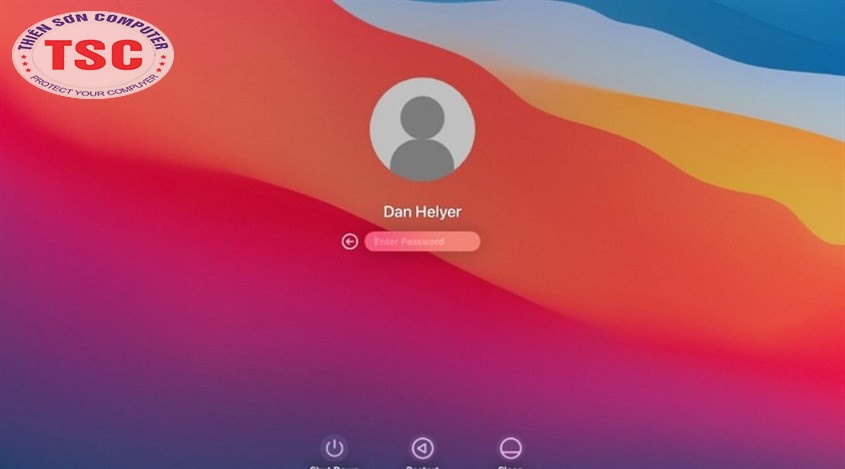
II. Các bước đổi tên Macbook nhanh chóng
Bạn có thể thực hiện theo thao tác hướng dẫn dưới đây
B1: Bấm vô biểu tượng Apple phía trên góc trái > Chọn System Preferences.
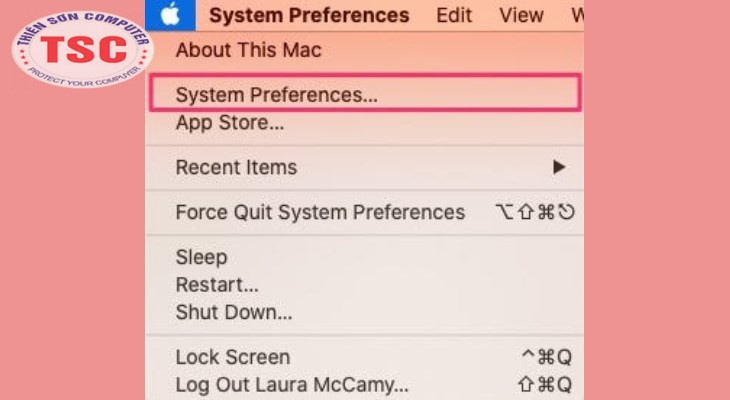
B2: Chọn Sharing.
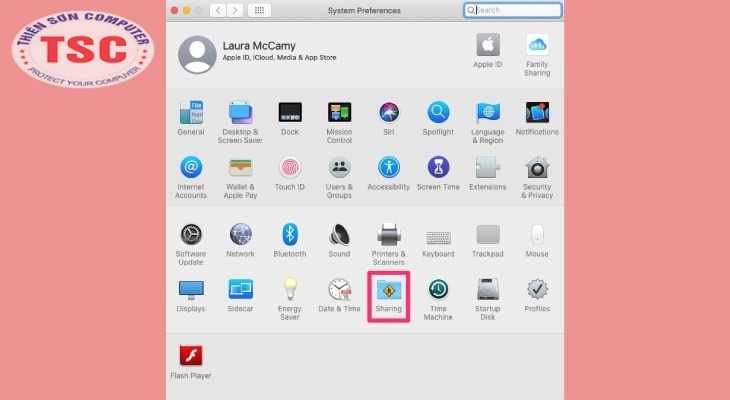
B3: Ở mục Computer Name, nhập tên máy tính theo ý muốn.

Thay tên máy chủ bằng cách bấm vô mục Edit, tên máy chủ được hiểu là địa chỉ mà các thiết bị dùng chung 1 mạng có thể nhận dạng và kết nối với Macbook của bạn.
***: Tên máy chủ chỉ được đặt với chữ cái và dấu gạch ngang, tên macbook sẽ không bị thay đổi khi bạn đã đổi tên máy chủ.
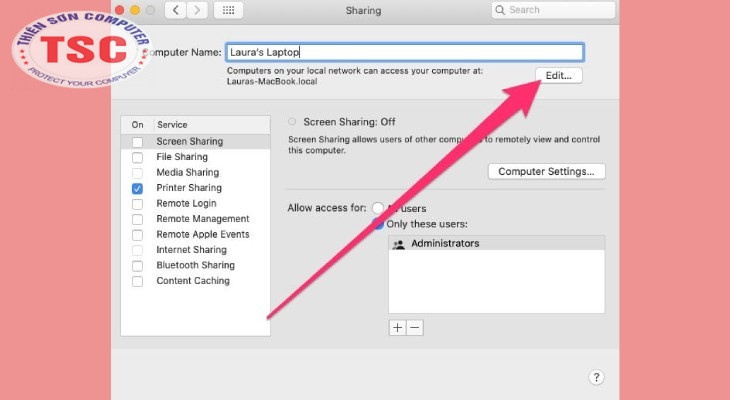
Cách đổi tên quản trị viên
Để đổi tên quản trị viên Macbook bạn có thể thực hiện theo thao tác sau:
B1: Truy cập vô biểu tượng Apple > Chọn System Preferences.
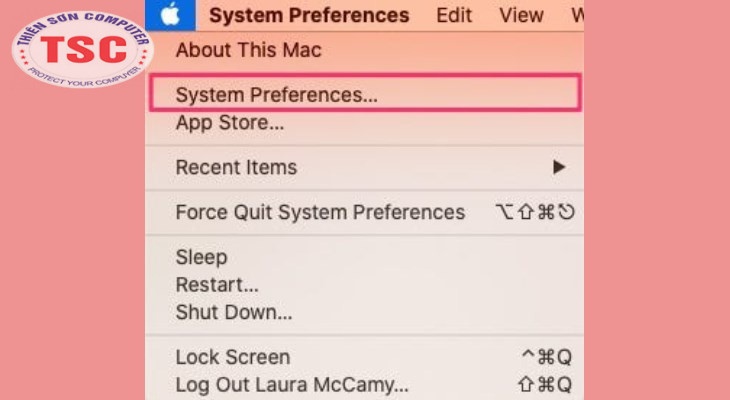
B2: Chọn mục Users & Groups
B3: Chọn biểu tượng ổ khóa ở góc trái dưới màn hình > Nhập mật khẩu nếu có yêu cầu > Chọn Unlock.
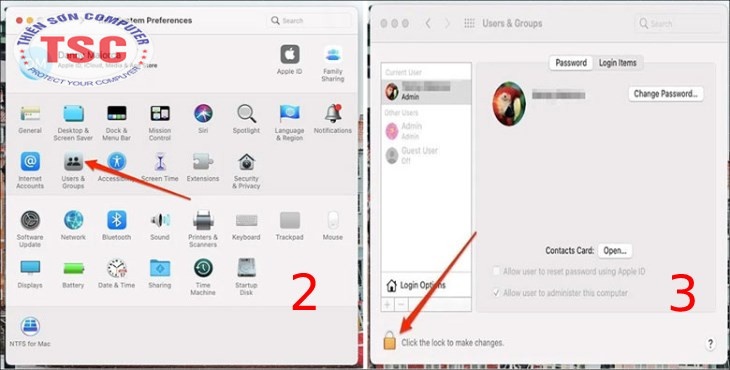
B4: Giữ Ctrl rồi nhấp chuột vô tài khoản muốn đổi tên > Chọn Advanced Options.
B5: Ở mục Full name có tên quản trị viên cũ, bạn chỉ cần đổi tên mới rồi bấm OK là xong.

ĐỌC THÊM: Macbook có chơi game được không?
Cách gỡ phần mềm độc hại và xóa quảng cáo trên Macbook
Hướng dẫn kết nối loa bluetooth với MacBook và Laptop
Sử dụng Find My Macbook khi Mac bị mất




